Comment provisionner une carte SIM
Publié: 2022-03-19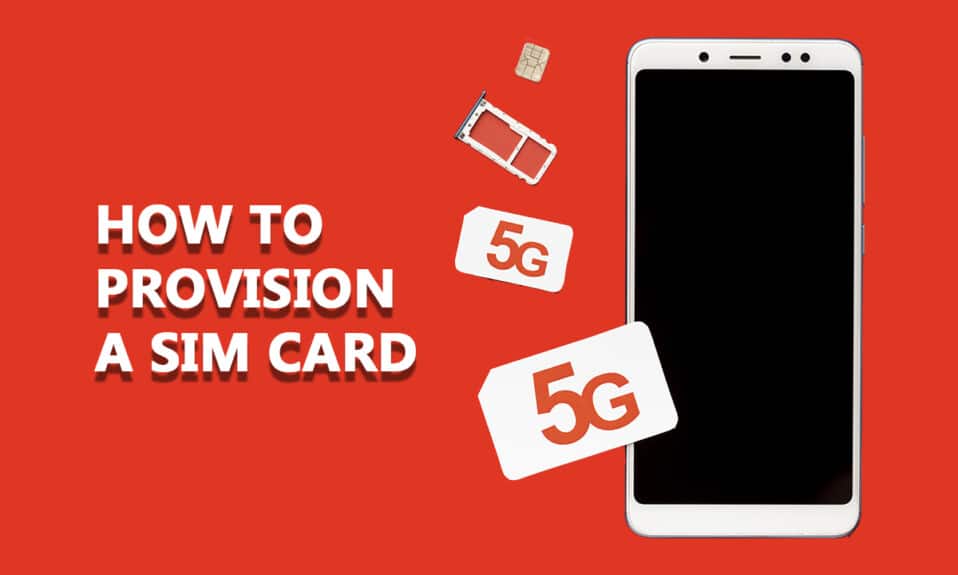
La carte SIM ou la carte du module d'identification de l'abonné stocke toutes vos données d'identité d'utilisateur, votre numéro de téléphone portable, vos contacts, vos clés de sécurité, vos messages et toutes les données d'autorisation enregistrées. Cette carte à puce vous permet de passer des appels, d'envoyer des messages, de vous connecter à Internet et bien plus encore. Lorsque vous achetez un nouveau téléphone ou insérez une nouvelle carte SIM, vous pouvez rencontrer une erreur MM # 2 de carte SIM non provisionnée sur votre appareil Android. Si votre carte SIM ne peut transférer aucune information entre votre fournisseur et Android, cela signifie que la carte SIM n'est pas provisionnée dans votre appareil. Si vous rencontrez également une erreur Android SIM non provisionnée, ce guide vous aidera beaucoup. Alors, continuez à lire.
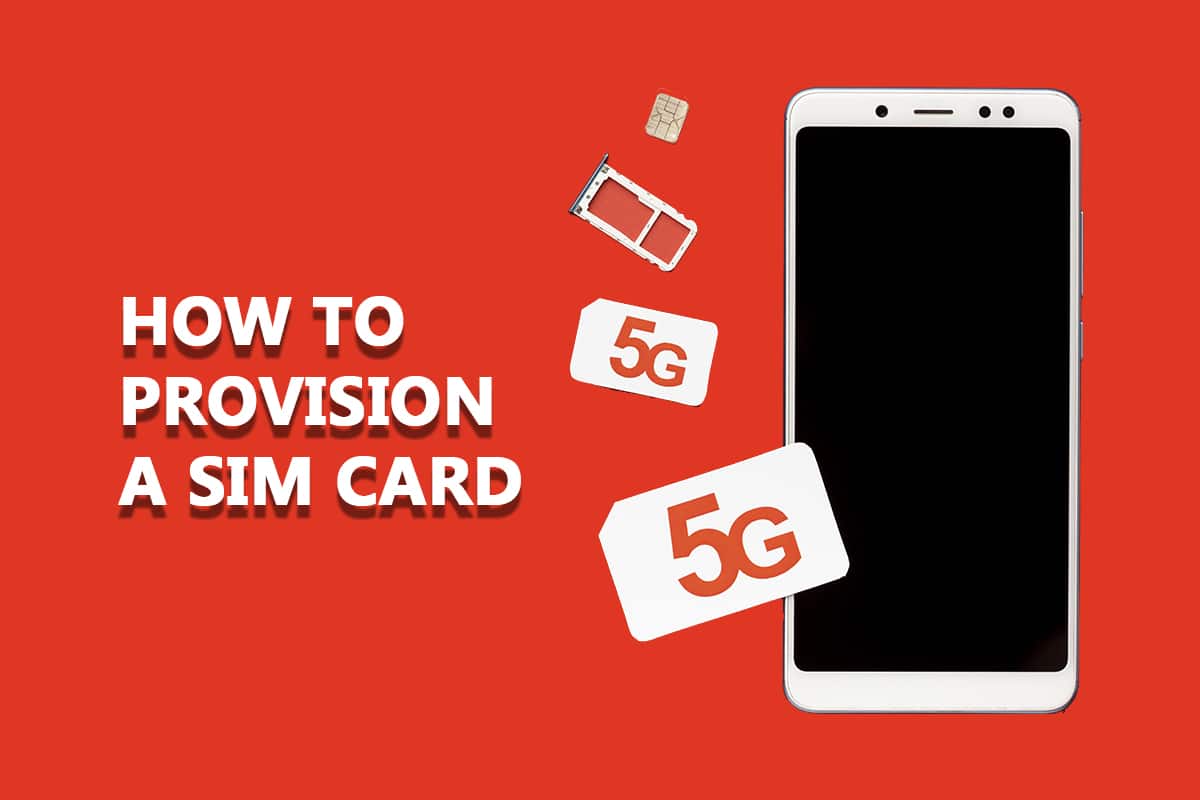
Contenu
- Comment provisionner une carte SIM
- Raisons pour lesquelles la carte SIM n'est pas provisionnée sur Android
- Comment provisionner une carte SIM pour corriger l'erreur MM # 2 de la carte SIM non provisionnée
- Méthode 1 : activer puis désactiver le mode avion
- Méthode 2 : redémarrer le téléphone
- Méthode 3 : remplacer la carte SIM endommagée
- Méthode 4 : nettoyer la carte SIM et l'emplacement SIM
- Méthode 5 : Assurez-vous que la carte SIM est activée
- Méthode 6 : Utiliser la carte SIM dans un autre téléphone
- Méthode 7 : mettre à jour l'appareil Android
- Méthode 8 : Effectuez une réinitialisation d'usine
- Méthode 9 : Contacter le fournisseur de la carte SIM
- Méthode 10 : remplacer la carte SIM
Comment provisionner une carte SIM
Dans cet article, nous avons montré comment provisionner une carte SIM. Mais avant de passer en revue les méthodes de dépannage, passons en revue certains points indiqués ci-dessous.
- SIM not provisioned MM#2 error signifie que votre carte SIM n'est pas autorisée à fonctionner sur votre réseau .
- Toutes les cartes SIM doivent être activées avant de les utiliser . Mais, si vous avez activé la carte SIM, mais toujours confronté à l'erreur, alors quelque chose d'autre a affecté votre Android.
- Si vous utilisez des téléphones Android à double carte SIM, l'erreur MM non provisionnée de la carte SIM sera plus précise en chiffres . Autrement dit, SIM 1 n'est pas provisionné ou SIM 2 n'est pas provisionné. Ce n'est pas très compliqué, tout ce que vous avez à faire est de répéter les méthodes de dépannage pour les deux cartes SIM.
- La carte SIM non provisionnée sur Android peut être due à des problèmes côté opérateur, à un logement de carte SIM endommagé ou à la carte SIM elle-même . Néanmoins, ce guide vous aidera à comprendre comment provisionner une carte SIM. Passez à la section suivante pour découvrir les circonstances dans lesquelles vous rencontrez l'erreur.
Raisons pour lesquelles la carte SIM n'est pas provisionnée sur Android
Vous serez confronté à une erreur SIM non provisionnée MM dans l'un des cas suivants. Analysez-les en profondeur afin de pouvoir suivre les étapes de dépannage en conséquence.
- Le fournisseur de la carte SIM ou le réseau de l'opérateur a bloqué votre carte SIM.
- Acheter un nouveau téléphone avec une nouvelle carte SIM et faire face à l'erreur lors du transfert des contacts.
- Le serveur du fournisseur de réseau mobile est indisponible ou hors ligne.
- Vous avez égaré votre carte SIM dans la fente.
- Le réseau de l'opérateur peut subir des temps d'arrêt, en particulier lors de l'activation de la carte SIM.
- Utilisation de la carte SIM dans un lieu non pris en charge ou si la carte SIM se trouve hors de la zone du fournisseur de réseau.
- Problèmes logiciels et problèmes matériels sur votre appareil Android.
Si vous n'avez pas acheté de nouvelle carte SIM, mais que vous rencontrez une erreur Android SIM non provisionnée, les raisons les plus possibles sont énumérées ci-dessous :
- Votre carte SIM est trop ancienne ou endommagée . Pensez à le remplacer.
- Accumulation de saleté dans le logement de la carte SIM ou vous n'avez pas correctement placé la carte SIM dans son logement.
Comment provisionner une carte SIM pour corriger l'erreur MM # 2 de la carte SIM non provisionnée
Dans cette section, vous apprendrez des hacks simples pour gérer l'erreur MM # 2 de la carte SIM non provisionnée, et vous pourrez ainsi apprendre à provisionner correctement une carte SIM. Suivez les méthodes mentionnées ci-dessous pour comprendre les étapes à suivre pour configurer une carte SIM dans votre mobile Android. Si vous avez deux emplacements, suivez les étapes pour chacun d'eux.
Remarque : chaque Android a ses propres paramètres et les étapes concernant la configuration d'une carte SIM peuvent donc différer en conséquence. Les utilisateurs sont invités à suivre les instructions en fonction des paramètres de leur téléphone. Dans ce guide, le OnePlus 9R est pris comme exemple.
Méthode 1 : activer puis désactiver le mode avion
Toutes les radios et émetteurs seront éteints si vous activez le mode avion sur votre mobile Android. Pour activer le mode avion sur votre appareil Android, suivez les instructions ci-dessous :
1. Faites défiler le tiroir de notification sur l'écran d'accueil.
2. Appuyez sur l'icône du mode Avion .
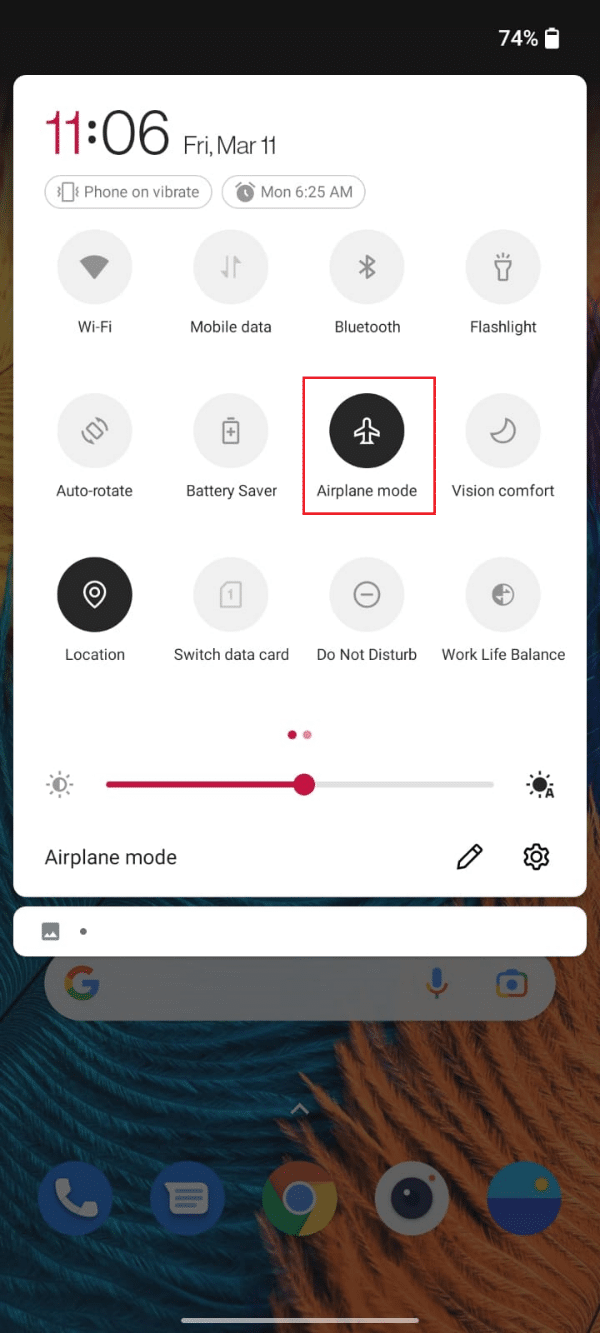
3. Attendez quelques secondes et appuyez à nouveau sur l'icône du mode Avion pour le désactiver.
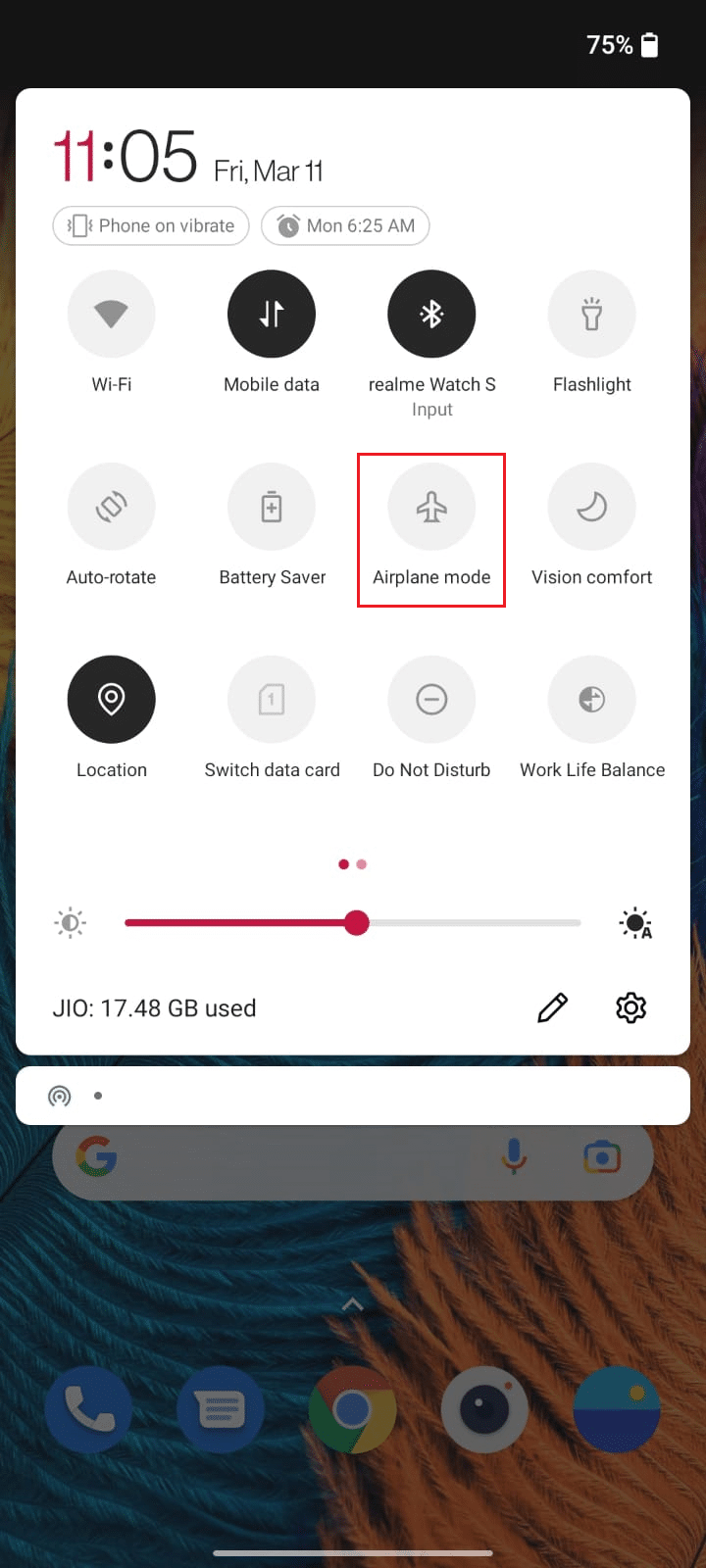
4. Vérifiez si vous pouvez accéder à votre carte SIM maintenant.
Méthode 2 : redémarrer le téléphone
Bien que cette méthode puisse sembler peu probable, le redémarrage de votre Android vous aidera à résoudre tous les problèmes temporaires qui y sont associés. Cela peut surmonter l'erreur Android SIM non provisionnée. Voir : Comment redémarrer ou redémarrer votre téléphone Android ?
Méthode 3 : remplacer la carte SIM endommagée
En tant que vérification principale de la façon de provisionner une carte SIM, vous devez vérifier si la carte SIM est cassée ou physiquement endommagée. Si votre carte SIM est activée, mais qu'elle rencontre un problème d'erreur Android SIM non provisionnée, assurez-vous de l'état de la carte SIM.
1. Insérez l' outil d'éjection de la carte SIM dans son emplacement et retirez le plateau de la carte SIM de votre téléphone.
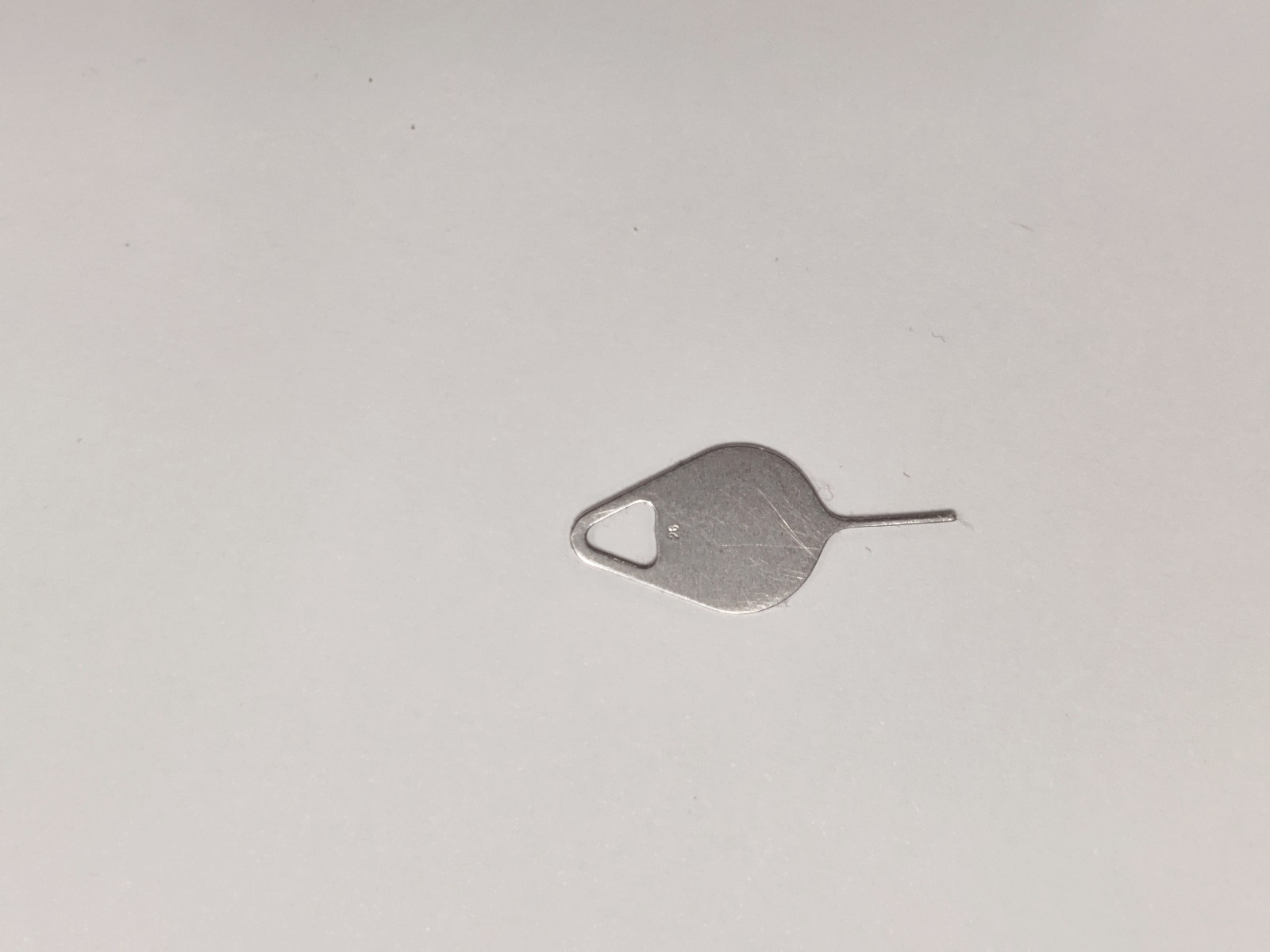
2. Retirez la carte SIM du plateau et inspectez-la soigneusement.

3A. Assurez-vous que votre carte SIM n'est pas cassée et exempte de rayures . Si vous constatez des dommages physiques ou s'il est cassé, envisagez de le remplacer.
3B. Si la carte SIM fonctionne parfaitement et semble bonne, continuez à lire ci-dessous pour corriger l'erreur MM # 2 de la carte SIM non provisionnée.
Lisez aussi: 8 meilleures applications de nettoyage de téléphone pour Android
Méthode 4 : nettoyer la carte SIM et l'emplacement SIM
L'accumulation de saleté dans les fentes pour cartes SIM et SIM entraînera des problèmes de détection sur votre appareil Android. Tout corps étranger comme l'eau, l'humidité, la poussière, la saleté et la crasse peut bloquer la connexion entre votre carte SIM et les périphériques.
1. Éteignez votre appareil et retirez la carte SIM de son emplacement. Assurez-vous de ne pas l'endommager.

2A. Si votre téléphone portable dispose d'un emplacement pour carte SIM ouvert , utilisez un écouteur sec, un chiffon en microfibre et un tissu lisse pour nettoyer la poussière et la saleté.
2B. Si votre téléphone mobile est doté d'un emplacement pour carte SIM creux , utilisez de l'air comprimé pour nettoyer les emplacements.
Remarque : Ne soufflez jamais d'air dans les fentes de la carte SIM car cela introduit de l'humidité et peut facilement endommager les ports.

3. Réinsérez la carte SIM dans son logement et assurez-vous que la carte SIM est bien en place dans son logement.

4. Vérifiez si vous avez corrigé l'erreur MM de la carte SIM non provisionnée.
Méthode 5 : Assurez-vous que la carte SIM est activée
Votre carte SIM est activée chaque fois que vous l'insérez dans votre Android. Mais, cela ne fonctionne pas dans certains cas. Vous devez l'activer manuellement. Les étapes d'activation de votre carte SIM peuvent différer selon votre opérateur et s'il s'agit d'une connexion prépayée ou postpayée. Ici, les étapes pour activer une carte SIM prépayée sont démontrées. Suivez les étapes en fonction de votre opérateur.

1. Un agent effectuera un processus KYC (Know Your Customer) sans fil après avoir acheté une carte SIM dans un magasin mobile.
2. Attendez 30 à 60 minutes après la fin numérique du processus KYC (vérification de votre identité lorsque vous ouvrez un nouveau compte).
3. Procédez à la vérification téléphonique sur votre numéro de mobile actuel après avoir reçu des notifications. Pour télé-vérifier votre numéro de mobile, composez les numéros suivants par rapport au fabricant de la carte SIM.
- Airtel: 59059
- BSNL : 1507
- Jo: 1977
- Idée Vodafone : 59059
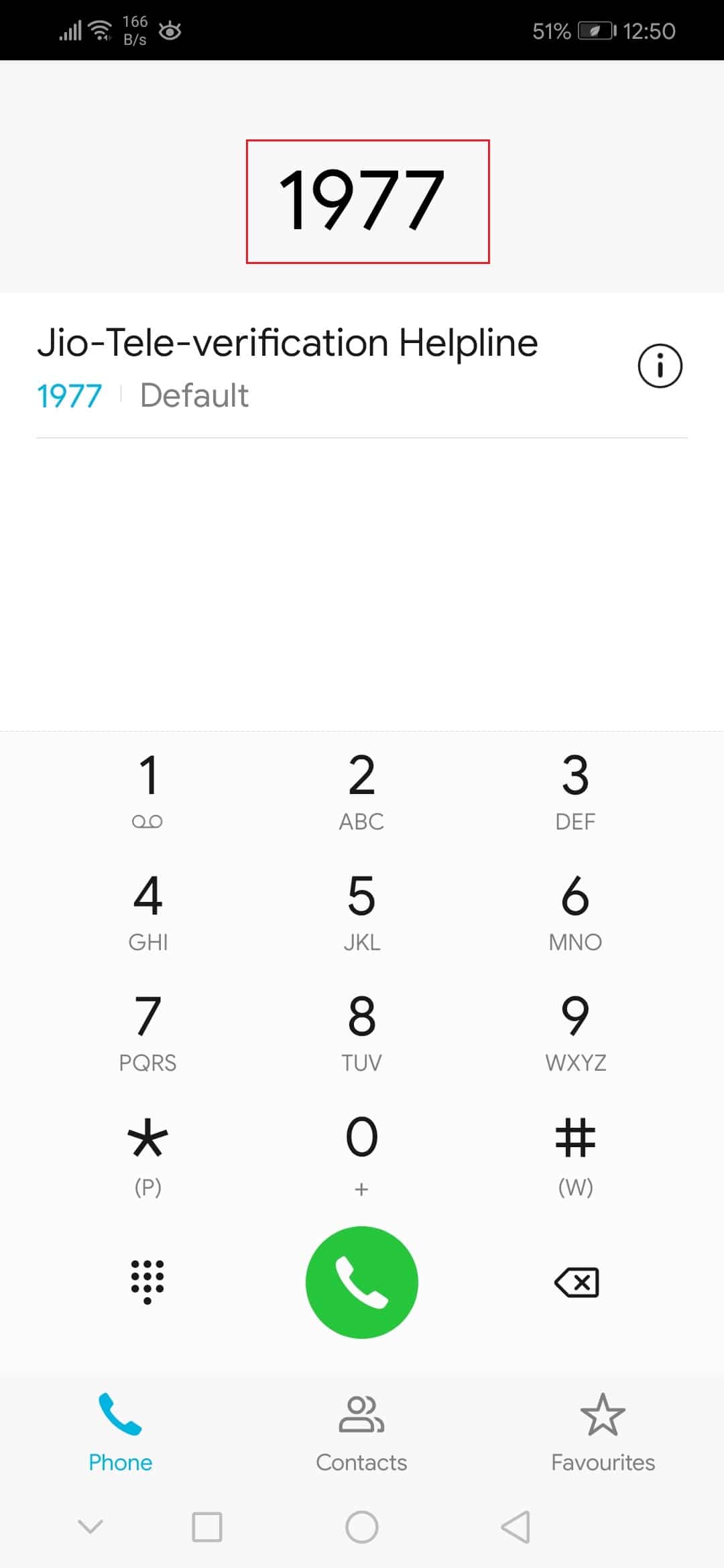
4. Maintenant, vous serez connecté à un appel enregistré automatiquement . Suivez les instructions selon la voix enregistrée et vous pouvez télévérifier votre nouveau numéro en,
- En utilisant un code PIN à 5 chiffres envoyé à votre autre numéro.
- En utilisant les quatre derniers chiffres de votre numéro de carte Aadhaar.
5. Après avoir terminé le processus de télé-vérification , veuillez procéder à votre première recharge. Et maintenant, vous avez activé votre carte SIM.
Remarque : Si vous essayez d'accéder à votre carte SIM dans les heures qui suivent son activation, vous serez confronté à une erreur MM non provisionnée. Alors, attendez au moins 24 heures.
Lisez aussi : Comment trouver votre numéro de téléphone sur Android
Méthode 6 : Utiliser la carte SIM dans un autre téléphone
Si vous rencontrez une erreur MM # 2 de carte SIM non provisionnée même après l'avoir activée, vérifiez s'il y a un problème avec l'emplacement de la carte SIM. Cela vous aide à comprendre s'il y a un problème avec l'emplacement de la carte SIM ou l'opérateur.
1. Éteignez votre téléphone portable et retirez la carte SIM de son emplacement.
2. Insérez la carte SIM dans un autre emplacement prévu sur le téléphone.
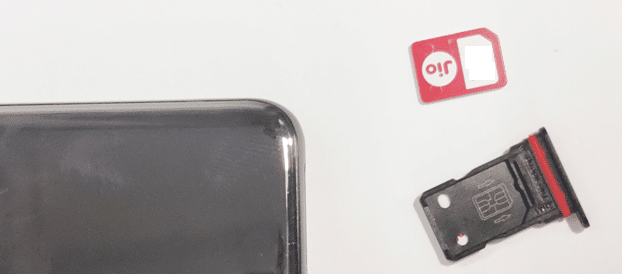
3A. Vérifiez si vous rencontrez l'erreur dans un autre emplacement de votre mobile. Si vous n'avez rencontré aucune erreur dans le nouvel emplacement, cela peut être dû à des dommages dans l'emplacement de la carte SIM.
3B. Si vous rencontrez la même erreur même dans un autre emplacement de votre mobile, insérez votre carte SIM dans un autre téléphone.
4. Attendez et vérifiez si l'erreur se reproduit.
Méthode 7 : mettre à jour l'appareil Android
Si votre Android exécute un logiciel obsolète, vous pouvez rencontrer une erreur Android SIM non provisionnée. Vérifiez toujours si votre appareil exécute la dernière version et si ce n'est pas le cas, vous pouvez le mettre à jour en suivant les instructions ci-dessous :
1. Appuyez sur l'icône Paramètres sur l' écran d'accueil .
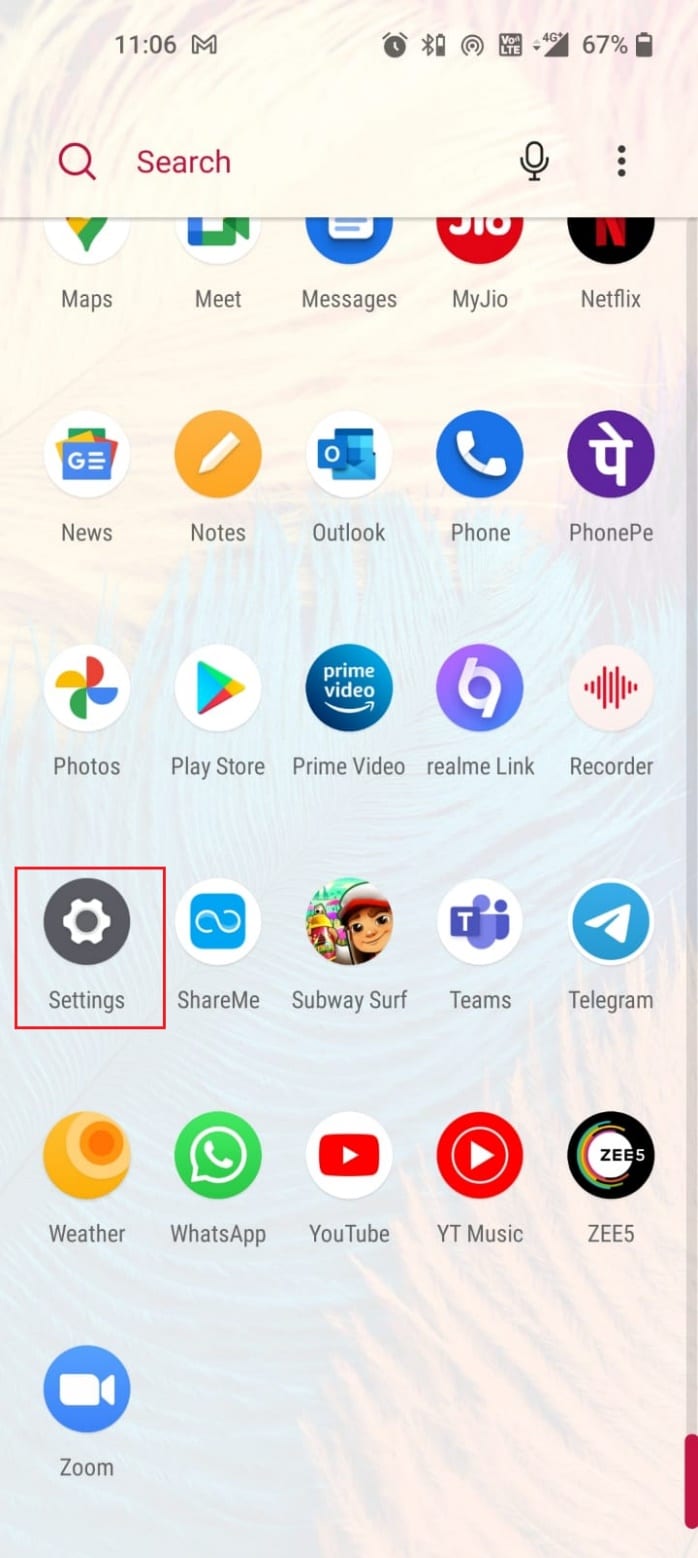
2. Appuyez sur l'option Système .
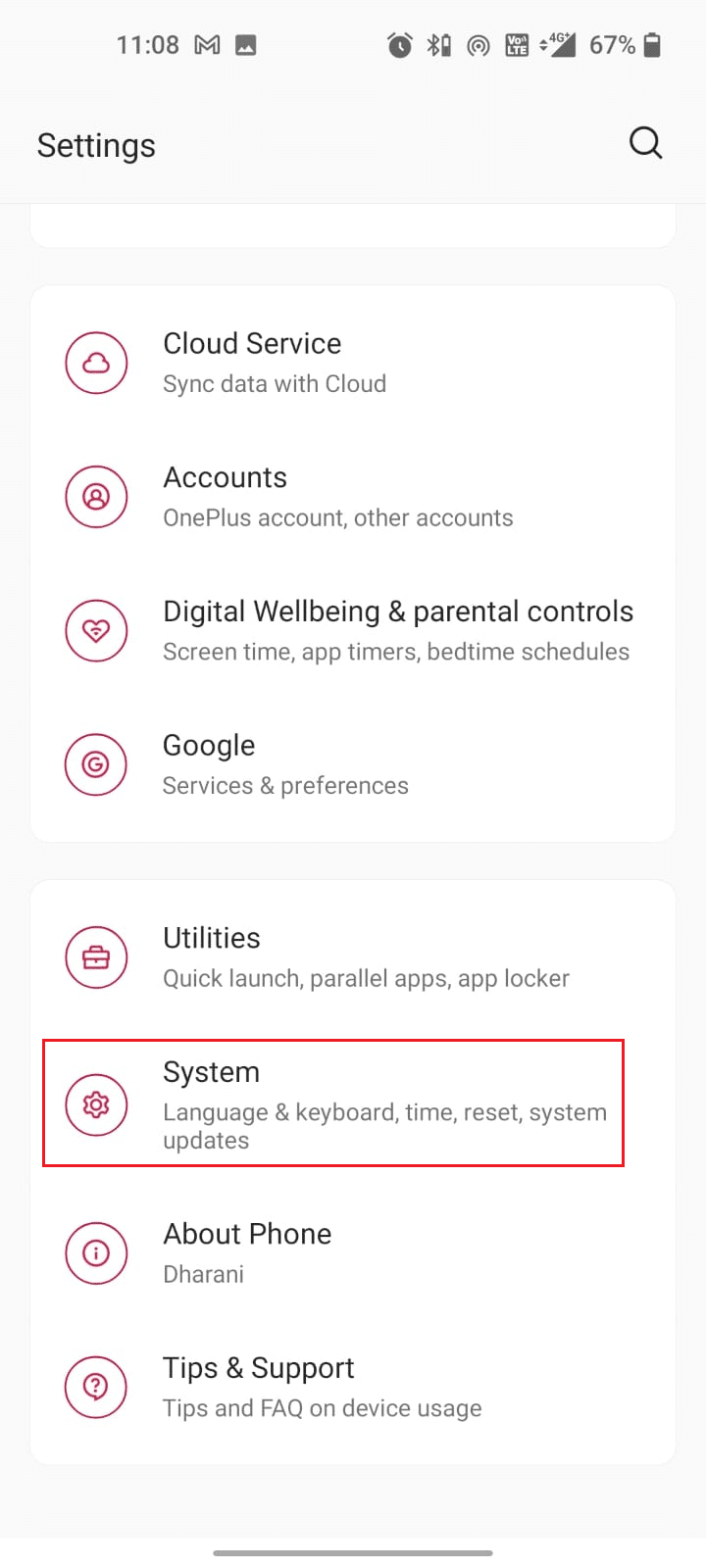
3. Faites défiler l'écran et appuyez sur l'option Mises à jour système .
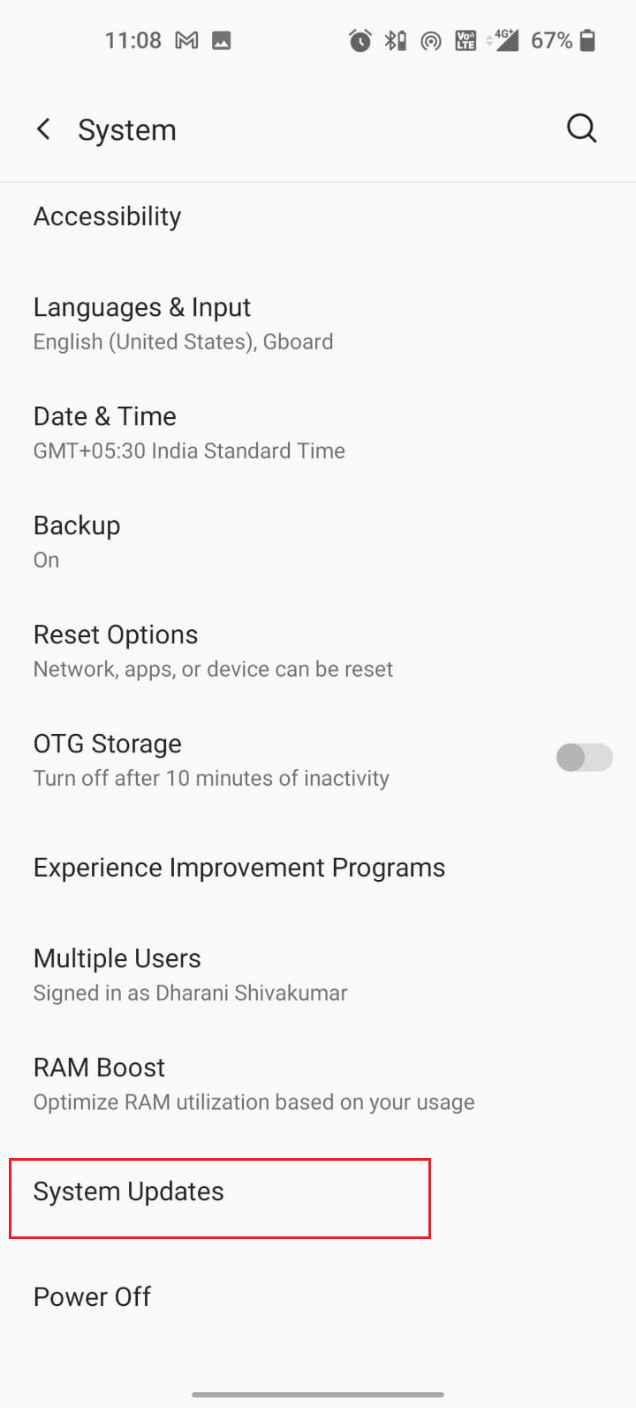
4. Attendez que votre Android vérifie les mises à jour. Cela peut ne prendre que quelques secondes.
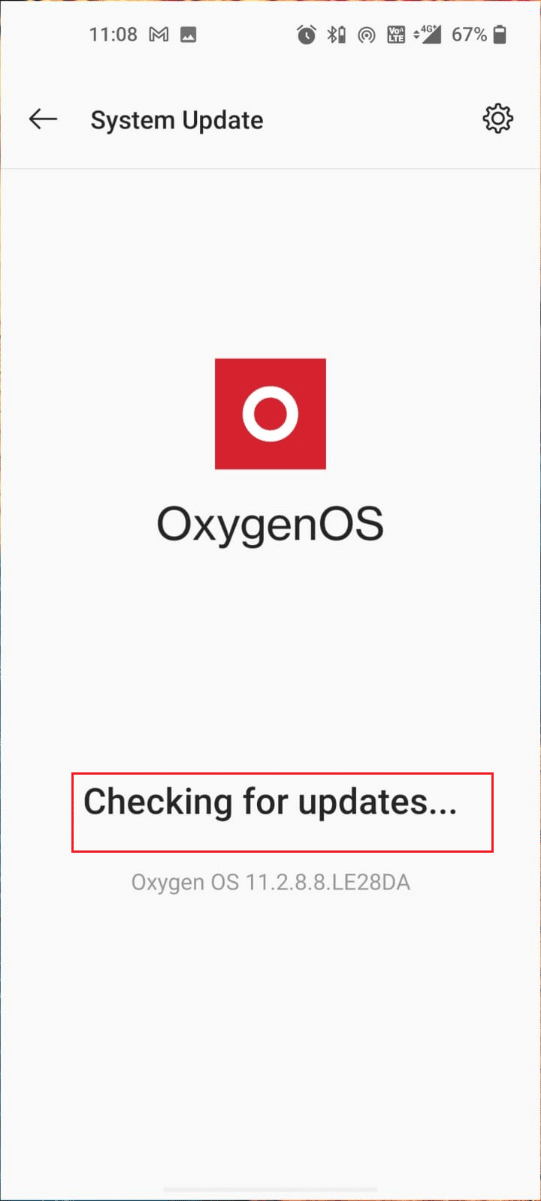
5. Si des mises à jour sont en attente, suivez les instructions à l'écran pour mettre à jour le logiciel. Assurez-vous de recevoir l'invite Votre système est à jour à l'écran.
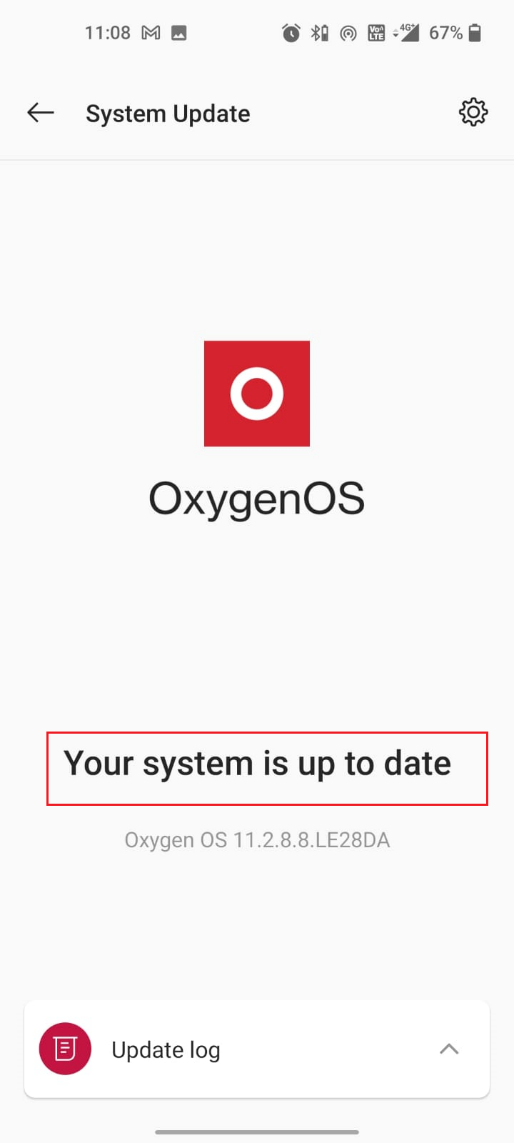
6. Après la mise à jour de votre appareil, vérifiez si vous avez corrigé l'erreur MM # 2 de la carte SIM non provisionnée.
Lisez également: Comment mettre à jour manuellement Android vers la dernière version
Méthode 8 : Effectuez une réinitialisation d'usine
Si rien ne fonctionne, vous pouvez essayer de réinitialiser votre Android à ses paramètres d'usine. Si des paramètres corrompus ou incompatibles interfèrent avec la carte SIM, vous pouvez résoudre le problème en réinitialisant votre téléphone mobile.
Remarque : Lorsque vous effectuez une réinitialisation d'usine sur votre Samsung Galaxy ou tout autre téléphone Android, toutes les applications, leurs données, photos, vidéos seront supprimées de votre appareil. Par conséquent, il est conseillé de sauvegarder les données nécessaires, puis de réinitialiser votre appareil en usine. Lisez notre guide pour sauvegarder les données de votre téléphone Android.
Ensuite, suivez les instructions ci-dessous pour réinitialiser le mobile Android :
1. Accédez aux paramètres de votre téléphone portable.
2. Appuyez sur l'icône Système .
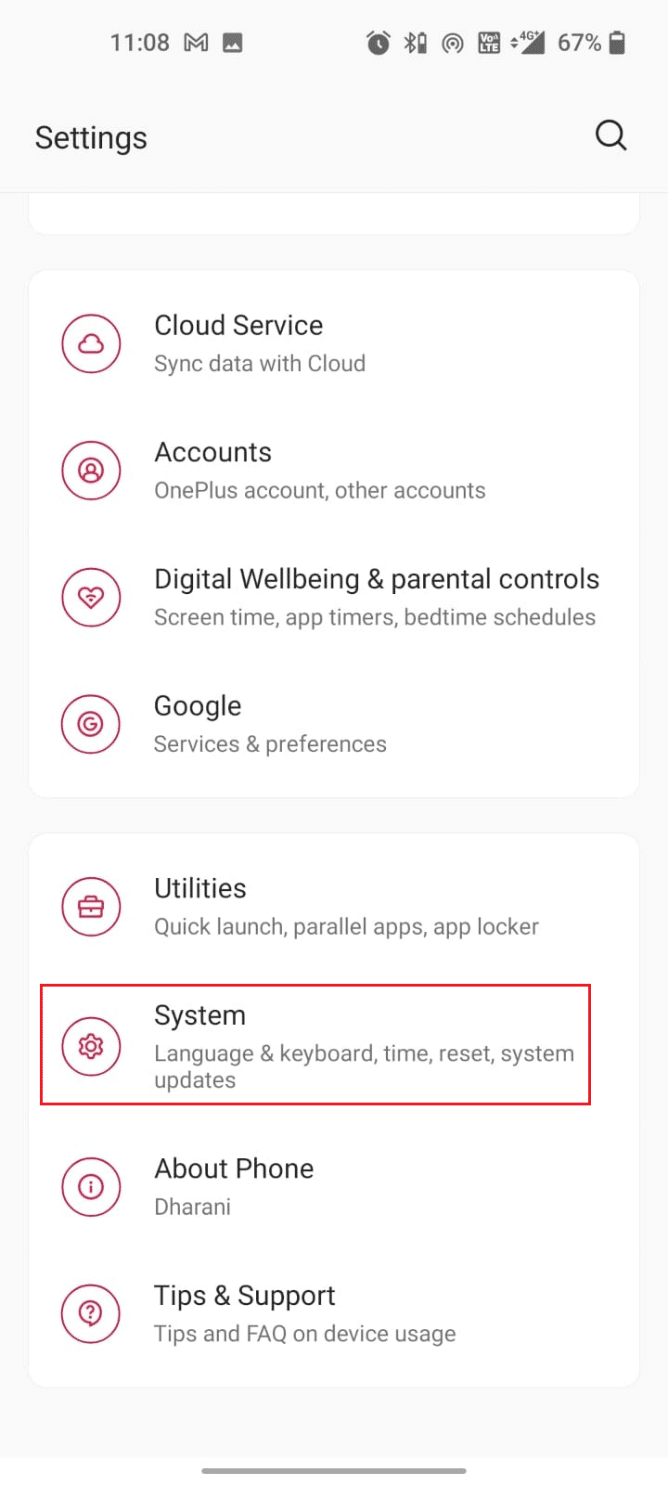
3. Appuyez sur Options de réinitialisation .
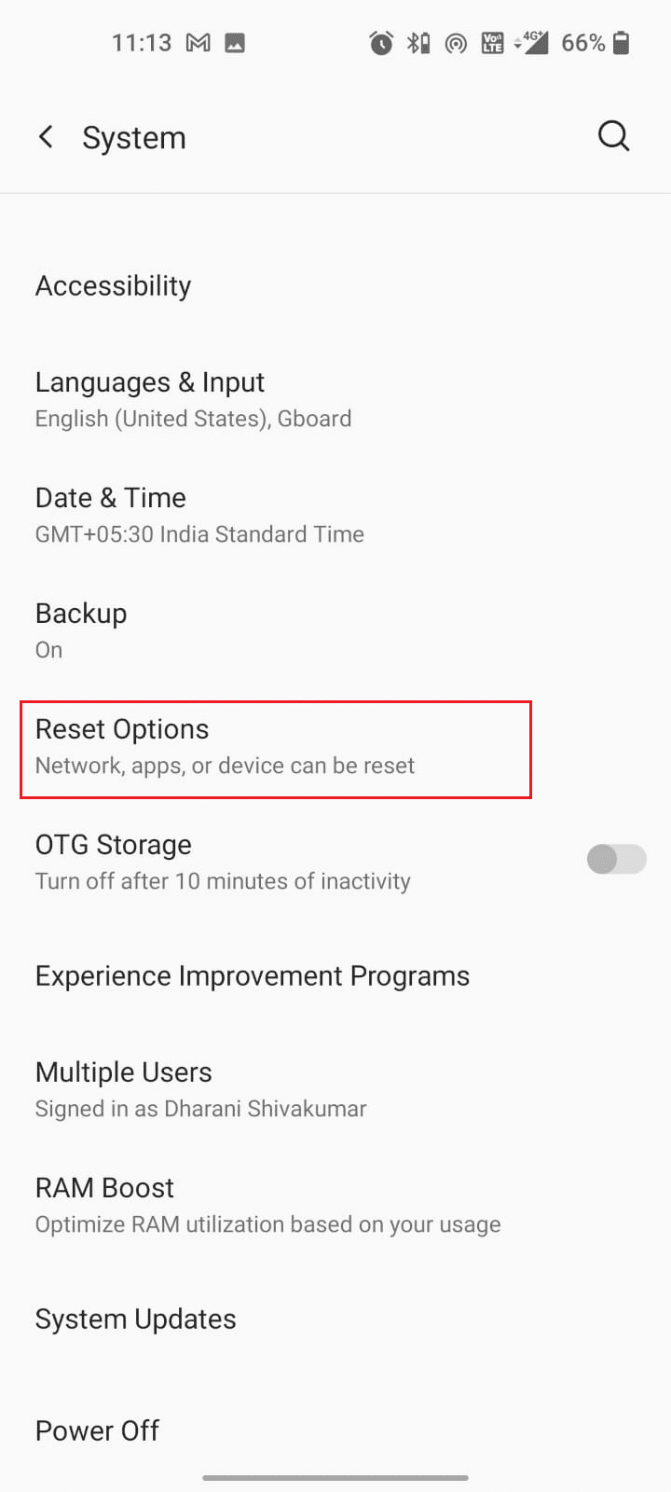
4. Appuyez sur l'option Effacer toutes les données (réinitialisation d'usine) .
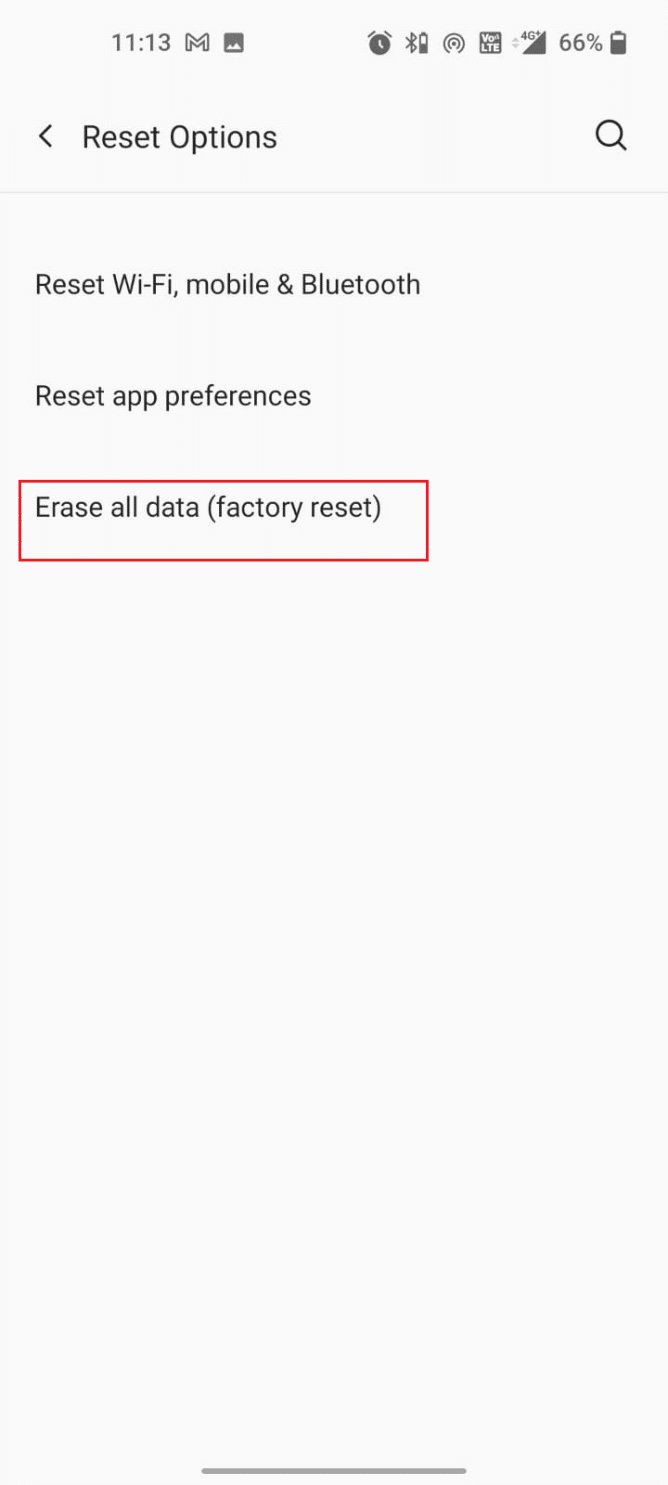
5. Dans l'écran contextuel suivant, appuyez sur Effacer toutes les options de données .
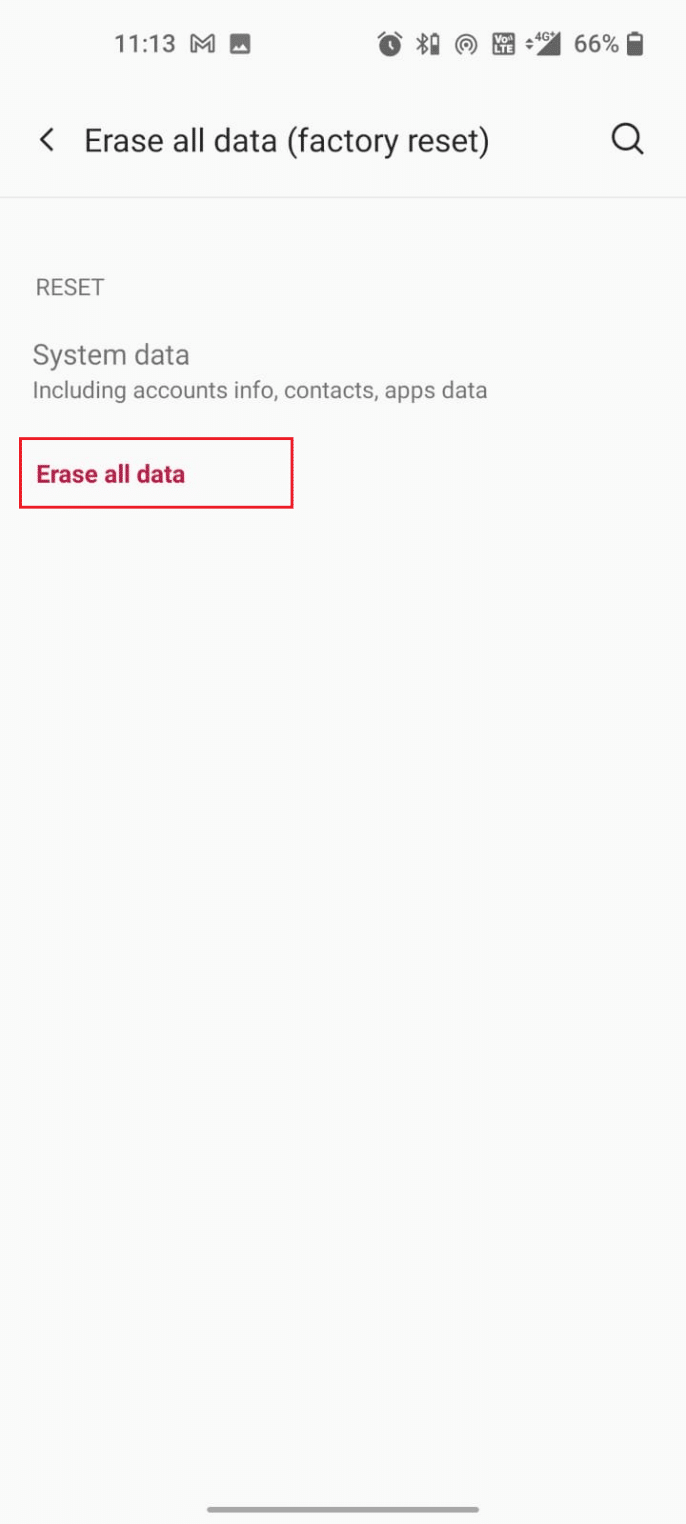
Lisez également: Corriger l'erreur Aucune carte SIM détectée sur Android
Méthode 9 : Contacter le fournisseur de la carte SIM
Il y a un dernier essai pour apprendre à provisionner une carte SIM dans votre appareil Android. Si vous n'avez trouvé aucun correctif pour l'erreur MM non provisionnée sur votre mobile même après avoir essayé toutes les méthodes ci-dessus, vous pouvez essayer de contacter votre fournisseur de carte SIM (par exemple, Jio).
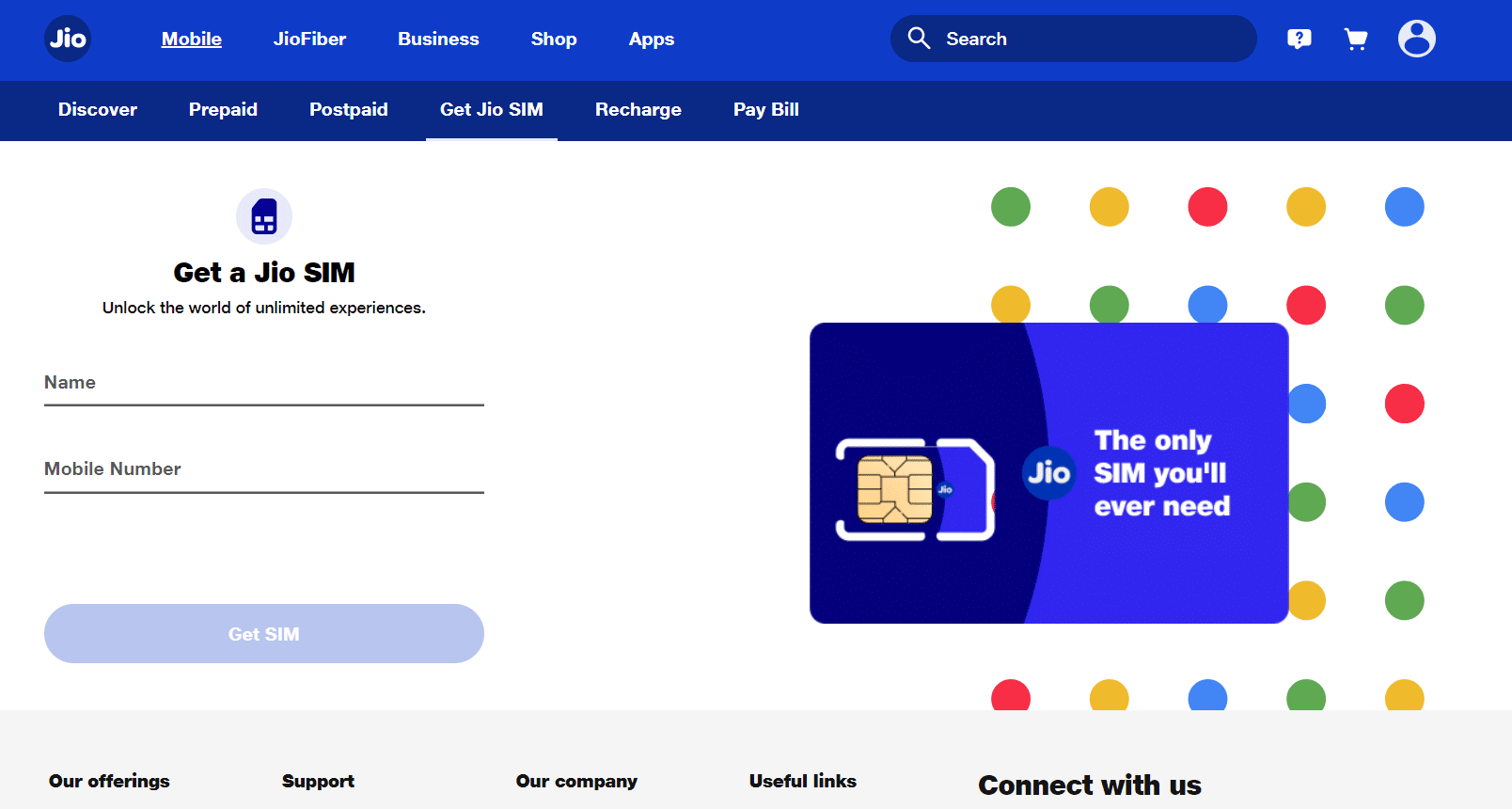
- Vous pouvez rencontrer une erreur Android SIM non provisionnée lorsque vous avez une ancienne carte SIM. Si votre carte SIM est trop ancienne, votre opérateur peut l'interrompre . Ainsi, l'entreprise elle-même peut arrêter le service d'assistance pour votre carte SIM.
- Rendez-vous dans le magasin où vous avez acheté la carte SIM et renseignez-vous sur votre réseau opérateur . S'il y a une chance d'obtenir une nouvelle carte SIM avec le même numéro, sauvegardez et transférez les données dont vous avez besoin.
Méthode 10 : remplacer la carte SIM
Vous devez essayer de remplacer la carte SIM une fois si toutes ces méthodes ne fonctionnent pas. Contactez d'abord votre magasin ou point de vente de transporteur. Ils vérifieront si votre carte SIM est apte au dépannage ou si elle doit être remplacée. Si le détaillant vous informe d'opter pour le remplacement, ne vous inquiétez pas ! Cette situation peut être gérée facilement par des techniques d'échange de carte SIM et vous reviendrez très bientôt sur votre réseau. Donc, ne vous souciez pas d'acheter une nouvelle carte SIM ou d'acheter une carte SIM avec le même numéro de mobile.

Recommandé:
- Comment ouvrir les fichiers JAR dans Windows 10
- Comment réparer les dégâts d'eau du haut-parleur du téléphone
- Comment vérifier l'état de la batterie sur Android
- 14 façons de réparer la 4G qui ne fonctionne pas sur Android
Nous espérons que ce guide vous a été utile et que vous avez appris à provisionner une carte SIM ainsi qu'à résoudre le problème de carte SIM non provisionnée sur les smartphones Android. N'hésitez pas à nous contacter avec vos questions et suggestions via la section commentaires ci-dessous. Faites-nous savoir quel sujet vous souhaitez que nous explorions ensuite.
